Wie kann man Direktnachrichten von Instagram auf dem Computer anzeigen?
Dec 08, 2021 • Gepostet zu: Telefon-Spiegelungslösungen • Bewährte Lösungen
Die Verwaltung Ihres Smartphones während der Bürozeiten kann extrem schwierig werden. In solchen Situationen könnten Sie einige wichtige Nachrichten verpassen, die zeitnah beantwortet werden sollten. Es könnte entweder Ihr persönliches oder Ihr berufliches Image beeinträchtigen. Um solche Situationen zu vermeiden, hat der technologische Fortschritt eine Reihe von verschiedenen Abhilfemaßnahmen entwickelt, die effizienten Verfahren zur Lösung bestimmter Probleme folgen. Unter solchen Umständen können Sie Ihre Beiträge und Nachrichten auf verschiedenen Social-Media-Plattformen wie Instagram über verschiedene Direkt- und Drittanbieter-Plattformen effektiv verwalten. In diesem Artikel werden verschiedene Methoden und Mechanismen vorgestellt, mit denen erklärt wird, wie man Direktnachrichten von Instagram auf einem Computer anzeigen kann. Sie müssen mehrere Methoden in Betracht ziehen, die sowohl direkter als auch indirekter Natur sind, um Ihre Instagram-Nachrichten zu verwalten. Auf diese Weise können Sie sich um alle Probleme kümmern, die mit der Disziplin im Büro zusammenhängen und sich so anschließend von Problemen fernhalten.
Teil 1: Wie verwendet und sendet man Instagram-Direktnachrichten auf dem PC?
Verwendung der Windows 10 Instagram App
Wenn Sie die direkteste und einfachste Methode zur Verwaltung von Instagram-Nachrichten auf Ihrem Laptop in Betracht ziehen, bietet die Anwendung eine Desktop-Version unter Windows 10 an, die leicht verwendet werden kann, um die Instagram-Nachrichten auf einem anderen PC effizient zu verwalten. Es gibt eine Reihe von einfachen und zwingenden Schritten, die zu befolgen sind, um die Chats Ihres Instagram-Kontos auf Ihrem PC zu verwalten. Die Schritte lauten wie folgt.
Schritt 1: Sie müssen Ihren Browser aufrufen und www.instagram.com öffnen, um in die Instagram Web App zu gelangen.
Schritt 2: Geben Sie Ihre Instagram- oder Facebook-Anmeldedaten ein, um sich bei dem Konto anzumelden.
Schritt 3: Nach dem Einloggen müssen Sie auf das DM-Symbol auf dem Bildschirm zugreifen. Das Symbol ist dem in der mobilen Anwendung vorhandenen Symbol sehr ähnlich. Sie können nun eine beliebige Person oder Gruppe aus der vor dem Bildschirm entstehenden Liste auswählen, um mit ihr zu kommunizieren. Dies ist eine effektive und die einfachste Methode, um Direktnachrichten auf Instagram über den Computer anzuzeigen.
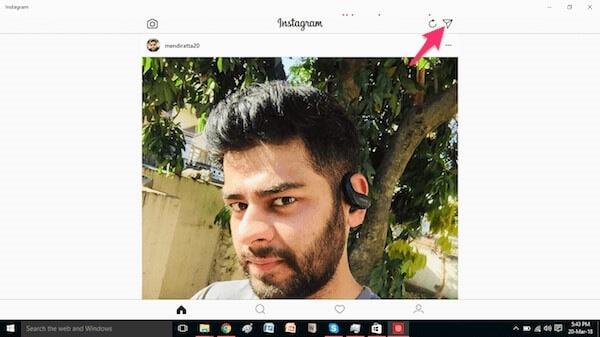
BlueStacks verwenden
Android-Emulatoren sind eine völlig unterschiedliche Option, wenn es darum geht, verschiedene mobile Anwendungen über den PC zu verwalten. Sie können Emulatoren als eine effiziente Lösung in Betracht ziehen, wenn Sie deren Geschwindigkeit und Agilität bei der Ausführung von Aufgaben berücksichtigen. BlueStacks gehört zu den am meisten verbreiteten und stark genutzten Emulator-Plattformen von Drittanbietern, mit denen sich Instagram-Nachrichten direkt verwalten lassen. Um das Verfahren zur Verwaltung von Instagram mit Hilfe von BlueStacks zu verstehen, müssen Sie sich auf die folgenden Schritte konzentrieren.
Schritt 1: Laden Sie die BlueStacks App von der offiziellen Webseite herunter, gefolgt von den Installationsanweisungen auf dem Bildschirm. Das komplette Verfahren beinhaltet eine Reihe von einfachen Folgetätigkeiten.

Schritt 2: Nach der Fertigstellung müssen Sie die Anwendung nach einer Weile starten, damit sie automatisch konfiguriert wird. Es öffnet sich ein Bildschirm mit einem Willkommenssymbol. Tippen Sie auf den "Pfeil nach Rechts" auf dem Bildschirm, um fortzufahren.
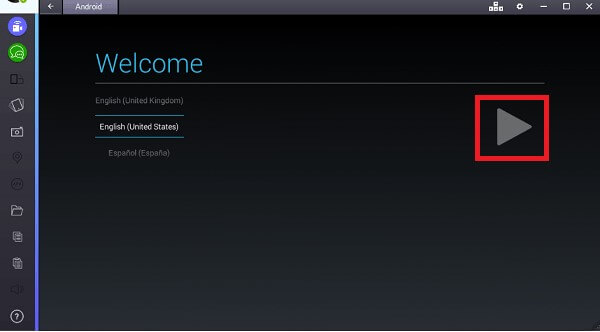
Schritt 3: Der Emulator verlangt, dass Sie die Anmeldeinformationen Ihres Google-Kontos eingeben. Geben Sie Ihre Anmeldedaten ein und fahren Sie fort, indem Sie auf den Pfeil auf der rechten Seite klicken.
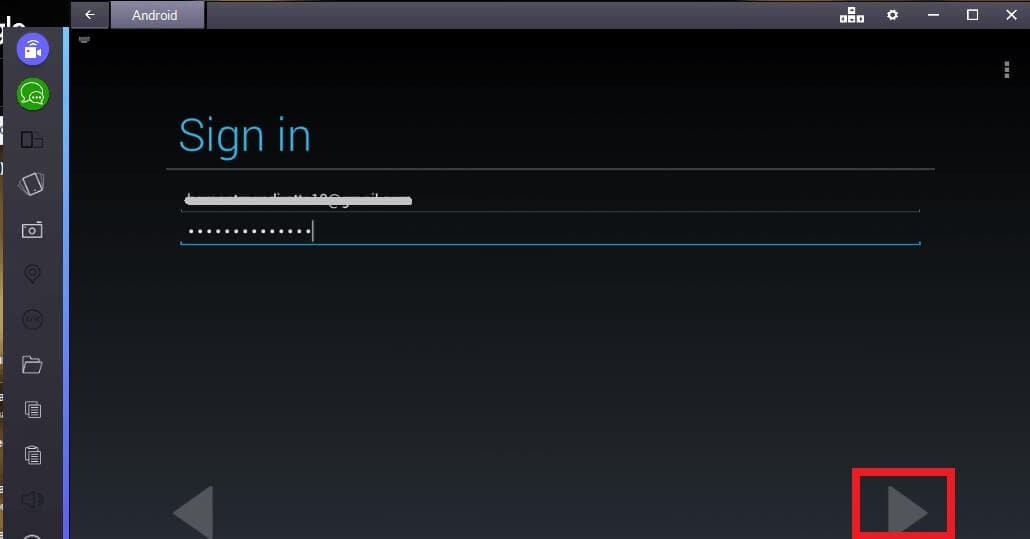
Schritt 4: Wenn das Setup erfolgreich abgeschlossen ist, müssen Sie auf "Suchen" klicken, um die gewünschte Anwendung zu suchen. Suchen Sie in der Leiste nach Instagram und tippen Sie auf das Symbol, das die Anwendung darstellt. Sie werden zum Play Store weitergeleitet.
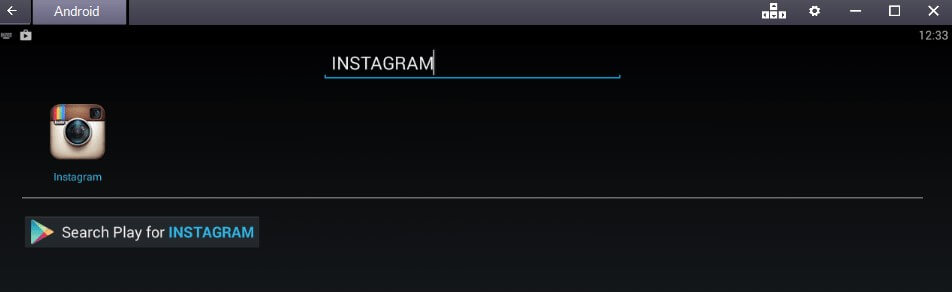
Schritt 5: Nachdem Sie die Anwendung aus dem Play Store heruntergeladen haben, wird sie auf BlueStacks installiert. Sie können die Plattform einfach mit dem Emulator öffnen. Zunächst sollten Sie sich auf Instagram anmelden. Nachdem Sie diese jedoch hinzugefügt haben, steht Ihnen ein vollständiger Satz an Funktionen zur Verfügung, um Direktnachrichten auf Instagram auf einem Computer anzuzeigen.
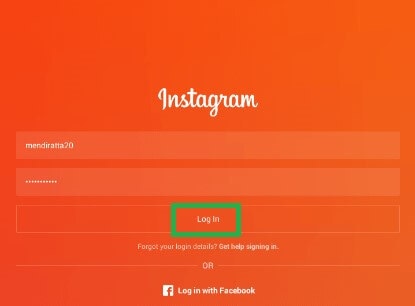
Teil 2: Direktnachrichten mit MirrorGo spiegeln
Während viele Plattformen und Mechanismen Ihnen die Möglichkeit bieten, Ihre Instagram-Nachrichten zu spiegeln oder zu übertragen, gibt es ein effizientes Mittel zum Spiegeln von Android-Anwendungen, das Ihre Erfahrung bei der Nutzung von Anwendungen über einen großen Bildschirm verbessert. MirrorGo ist keine Plattform, bei der es darum geht, Nutzern eine HD-Auflösung über einen größeren Bildschirm zu bieten; sie bietet weit mehr als eine einfache Spiegelungsanwendung. Neben der Tatsache, dass MirrorGo gut für müde Augen ist, bietet es als weitere Hauptfunktionen die Aufnahme, die Bildschirmaufnahme und die Freigabe, während es Ihnen erlaubt, Ihr Instagram mit Leichtigkeit zu spiegeln. Die App verbindet Gelassenheit mit einem professionellen Erlebnis und ist damit jeder herkömmlichen Spiegelungsplattform um Längen voraus. Wo andere Plattformen es versäumen, die Daten auf die Software zu synchronisieren, sorgt MirrorGo dafür, dass nichts zurückbleibt. Die Verwendung von MirrorGo ist im Vergleich zu anderen Anwendungen zur Bildschirmspiegelung sehr einfach und einzigartig, was mit Hilfe der nachfolgend erklärten Richtlinien verstanden werden kann.

Wondershare MirrorGo
Spiegeln Sie Ihr Android-Gerät auf Ihren Computer!
- Verschieben Sie Dateien per Drag & Drop direkt zwischen Ihrem Computer und dem Telefon.
- Senden und empfangen Sie Nachrichten über die Tastatur Ihres Computers, einschließlich SMS, WhatsApp, Facebook, etc.
- Zeigen Sie mehrere Benachrichtigungen gleichzeitig an, ohne Ihr Telefon in die Hand zu nehmen.
- Verwenden Sie Android-Apps auf Ihrem PC für ein Vollbild-Erlebnis.
- Aufnehmen Ihres Gameplays.
- Bildschirmaufnahme an entscheidenden Stellen.
- Teilen Sie geheime Tipps und zeigen Sie Ihr Können.
Schritt 1: Verbinden Sie Ihr Smartphone mit dem Gerät
Zunächst ist es wichtig, eine Verbindung Ihres Smartphones mit dem zugehörigen Gerät herzustellen, auf dem sich MirrorGo befindet, was Ihr Laptop oder PC sein kann. Nachdem Sie Ihr Android-Gerät erfolgreich über ein USB-Kabel mit dem Computer verbunden haben, müssen Sie möglicherweise die Option "Dateien übertragen" auf Ihrem Telefon auswählen, um fortzufahren.

Schritt 2: Aktivieren Sie das USB-Debugging über die Einstellungen
Bevor Sie Ihr Android erfolgreich mit einem Computer spiegeln können, müssen Sie das USB-Debugging über das Android aktivieren. Dazu müssen Sie in die Einstellungen Ihres Telefons gehen und zur Option "System und Updates" navigieren, um zum nächsten Bildschirm zu gelangen. Wählen Sie "Entwickleroptionen" und fahren Sie mit dem nächsten Fenster fort. Sobald sich ein neues Fenster öffnet, können Sie ganz einfach den Kippschalter aktivieren, um das USB-Debugging einzuschalten.

Schritt 3: Spiegeln Sie Ihr Android
Wenn eine Aufforderung mit einer Benachrichtigung zum Verbinden mit dem Telefon erscheint, akzeptieren Sie diese und spiegeln Sie das Android-Gerät erfolgreich auf Ihrem PC.

Teil 3: So zeigen Sie Direktnachrichten von Instagram auf einem Computer ohne App an
Abgesehen von der Betrachtung von Lösungen, die auf direkten Methoden und Emulatoren basieren, die ein paar wichtige Details zurücklassen könnten, können Sie Ihren Fokus auf einen anderen beeindruckenden Mechanismus legen, der das Ansehen von Direktnachrichten auf Instagram über einen Computer beinhaltet. Spiegelungsanwendungen gelten als das Aushängeschild in dieser Ära der technologischen Entwicklung. Während diese Anwendungen in Betracht gezogen werden, bieten sie eine Reihe von verschiedenen Abhilfen abgesehen von der Bereitstellung der einfachen Funktion der Anzeige von Direktnachrichten auf Instagram über einen Computer. Diese Anwendungen korrigieren das Konzept der Spiegelung und Bildschirmfreigabe. Unter solchen Anwendungen ist ApowerMirror die bequemste und effektivste Plattform, die als eine kompetente Anwendung zu diesem Thema betrachtet werden kann. Um die Konzepte zu verstehen, wie Sie Direktnachrichten von Instagram auf einem Computer über eine Drittanbieter-Anwendung anzeigen können, müssen Sie die unten gezeigten Schritte beachten.
Schritt 1: Es ist von Bedeutung, ApowerMirror herunterzuladen und ebenfalls auf dem Gerät zu installieren.
Schritt 2: Sie müssen die Anwendung starten und Ihr Telefon über eine USB- oder WLAN-Verbindung angeschlossen haben. Diese beiden unterschiedlichen Ansätze können problemlos übernommen werden; das Einzige, was im Auge behalten werden muss, ist, dass bei einer WLAN-Verbindung beide Geräte unter der gleichen WLAN-Verbindung stehen müssen.
Schritt 3: Wenn das Telefon über USB oder eine Internetverbindung angeschlossen ist, wird der Bildschirm nun einfach mit Hilfe von ApowerMirror auf den PC gestreamt. Damit können Sie Ihren PC als Gerät nutzen, um alle Funktionen Ihres Instagram-Accounts einfach zu steuern. ApowerMirror sollte sicherlich in Betracht gezogen werden, wenn Sie Direktnachrichten von Instagram auf einem Computer ansehen möchten.
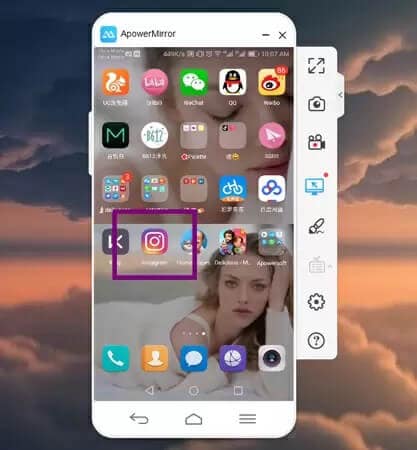
Teil 4: Tipps zum Zugriff auf Instagram-Nachrichten auf dem PC
Während Sie diese genannten Methoden im Hinterkopf behalten, können Sie einige Tipps berücksichtigen, wenn Sie eine Quelle für den Zugriff auf Ihre Instagram-Nachrichten auf dem PC suchen. Es gibt eine Reihe von verschiedenen Tools von Drittanbietern, die das Potenzial für die Verwaltung Ihrer Instagram-Nachrichten auf dem PC zeigen. In diesem Artikel sollen diese Methoden jedoch vorgestellt und erläutert werden, um ein endgültiges Verständnis des Konzepts zu ermöglichen.
IG: DM Messenger verwenden
Wenn Sie auf der Suche nach einer intuitiveren Struktur im Vergleich zu den grundlegenden Tools sind, die über die Standard-Desktop-Webseite verfügbar sind, sollten Sie die Verwendung von Drittanbieter-Tools für die Verwaltung Ihrer Instagram-Konten in Betracht ziehen. IG: DM ist eine solche Open-Source-Plattform, die einen einfachen Zugang zu den Instagram-Konten für die Verwaltung von Direktnachrichten bietet. Diese Plattform gewährleistet eine Reihe von verschiedenen Funktionen, die verfügbar gemacht werden, sobald eine Verbindung über sie hergestellt wird. Sie ist flächendeckend auf dem Markt verfügbar und mit allen wichtigen Betriebssystemen der Welt kompatibel. Es gibt ein paar Schritte, die zu befolgen sind, um diesen Messenger zum Anzeigen Ihrer Instagram-Nachrichten auf dem Computer effizient zu nutzen.
Schritt 1: Laden Sie die Plattform von der Original-Webseite herunter und lassen Sie die Anwendung auf dem Gerät installieren, indem Sie eine Reihe von verschiedenen Schritten befolgen.
Schritt 2: Wenn die Einrichtung abgeschlossen ist, öffnet sich ein neues Fenster, das oben eine Suchleiste hat. Suchen Sie in der Suchleiste nach Benutzernamen, um sich mit diesen über Ihr ursprüngliches Konto zu unterhalten.
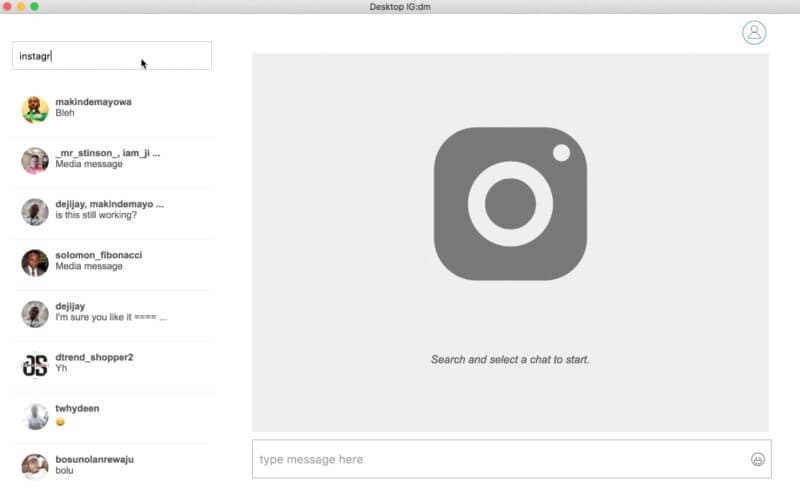
Chrome Erweiterung verwenden
Neben den verschiedenen direkten und indirekten Methoden, die vor dem Einsatz auf dem Computer heruntergeladen werden können, gibt es auch einfachere Möglichkeiten, die in ähnlichem Maße effektiv und detailliert sind. Die Verwendung der Chrome-Erweiterung für die Verwaltung Ihrer Instagram-Nachrichten ist eine reizvolle und kompetente Abhilfe ohne notwendige Downloads und Installationen. Diese Erweiterung mit dem Namen "Direct Message for Instagram" kann im Chrome-Browser hinzugefügt werden, um Direktnachrichten vom Desktop-PC aus zu versenden. Alle wichtigen Funktionen zur Anzeige von Meldungen sind hier untergebracht. Sie können auch Dateien herunterladen und Emojis verwenden. Man kann also sagen, dass diese Chrome-Erweiterung ihren Nutzern einen Zugang bietet, der mit jeder herunterladbaren Plattform verglichen werden kann. Um die Chrome-Erweiterung effektiv auf Ihrem Desktop zu installieren, müssen Sie Folgendes tun:
Schritt 1: Öffnen Sie Ihren Chrome-Browser und suchen Sie im Browser nach "Direct Message on Instagram", um die Erweiterung zu finden. Klicken Sie auf "Zu Chrome hinzufügen".
Schritt 2: Loggen Sie sich in das Instagram-Web ein. Ein DM-Symbol wird in der oberen rechten Ecke des Fensters angezeigt, wenn Sie darauf klicken. Dadurch gelangen Sie in das Chat-Fenster, das alle Chats enthält.
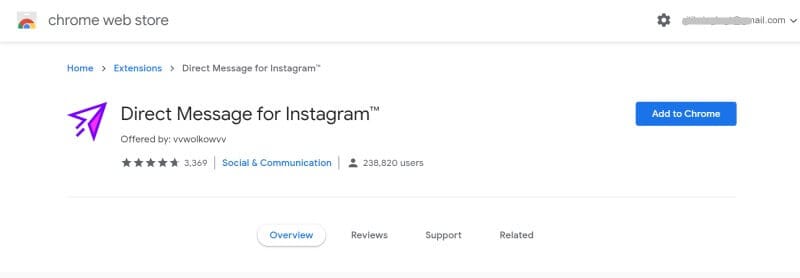
Zusammenfassung
Dieser Artikel hat seinen Nutzern eine Reihe von Abhilfemaßnahmen vorgestellt, mit denen sie die Direktnachrichten von Instagram auf dem Computer ansehen können. Eine Vielzahl von direkten und indirekten Methoden bietet den Menschen Hilfe für verschiedene Fälle und Bedingungen. Schauen Sie sich diesen Artikel an, um ein detailliertes Verständnis dieser Methoden zu erhalten und eine für Sie geeignete auszuwählen.
Spiegeln zwischen Telefon & PC
- Spiegeln zwischen iPhone und PC
- Phone auf Windows 10 spiegeln
- Phone über USB auf PC spiegeln
- Phone auf Laptop spiegeln
- Bildschirm des iPhone auf dem PC anzeigen
- Iphone auf Computer übertragen
- Telefonvideo auf den Computer übertragen
- Bilder vom iPhone auf den Computer übertragen
- Spiegeln des iPhone-Bildschirms auf den Mac
- iPad auf PC spiegeln
- iPad auf Mac spiegeln
- Bildschirm des iPad auf dem Mac freigeben
- Bildschirm des Mac auf dem iPad freigeben
- Android auf PC spiegeln
- Android auf PC spiegeln
- Telefon an Computer übertragen
- Huawei Mirrorshare auf Computer
- Bildschirmspiegelung Xiaomi an PC
- Android auf Mac spiegeln
- PC auf iPhone/Android spiegeln

Allrounder-Lösung für Smartphone





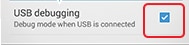
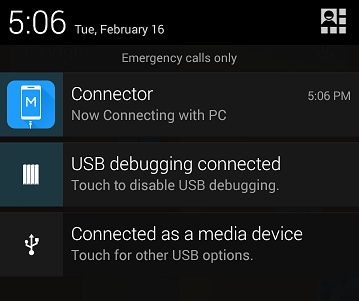
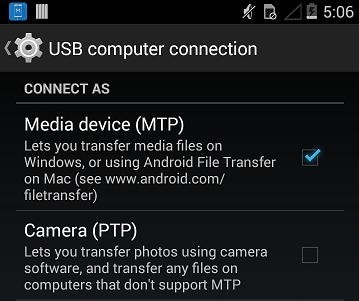
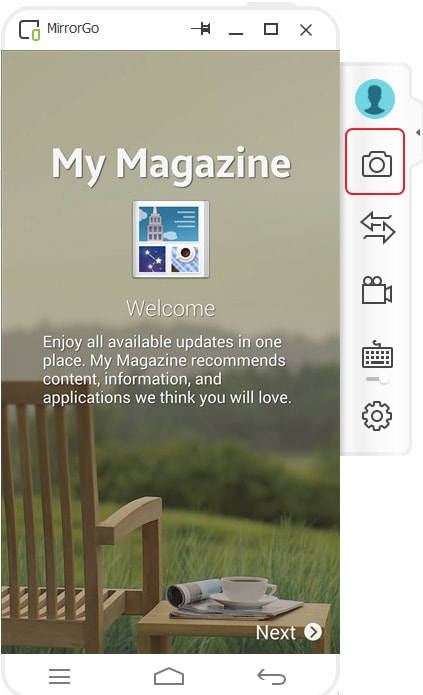
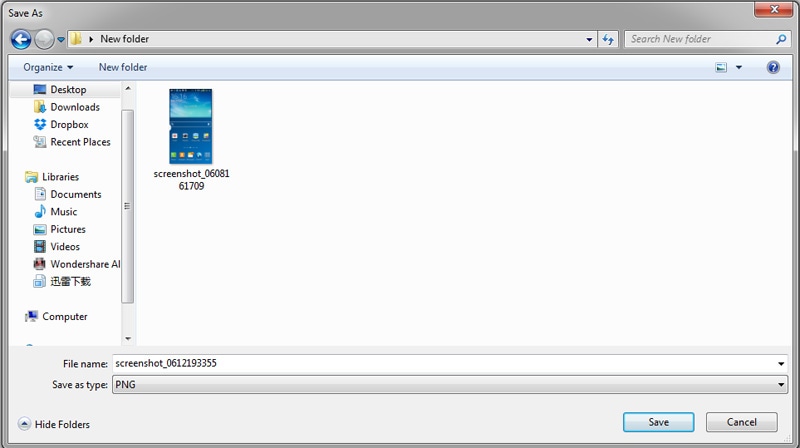





Julia Becker
staff Editor
0 Kommentare